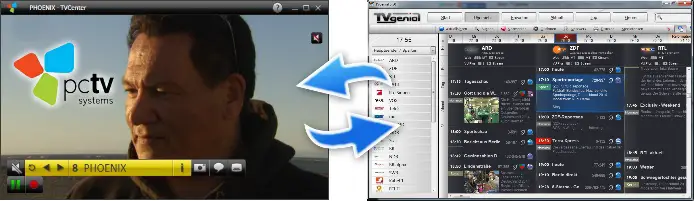
|
Laden Sie sich die aktuelle Software von PCTV http://www.pctvsystems.com Es werden verschiedene Windows-Plattformen unterstützt. Das TV-Center ist zugleich der Treiber und die Software zur Anzeige des TV-Signals. Installieren Sie die Software nach den Herstellerangaben und folgen Sie den Schritten der Erstinstallation. Je nach erworbenem Produkt kann es notwendig sein, dass Sie die MPEG-2 Lizenz oder DistanTV mobile Lizenz extra erwerben müssen (was preiswert ist und schnell geht). Die Übersicht über die Lizenzinformationen finden Sie direkt im TVCenter unter der Rubrik Information. |
|||
|
2. Das TV-Center einrichten
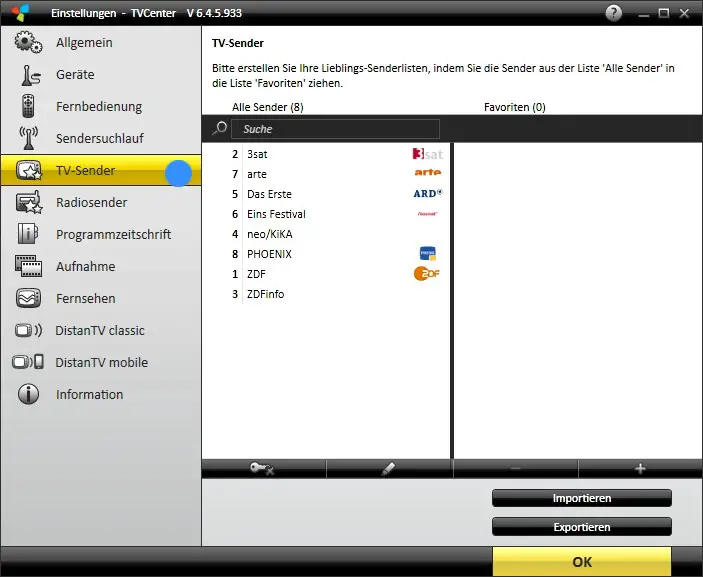 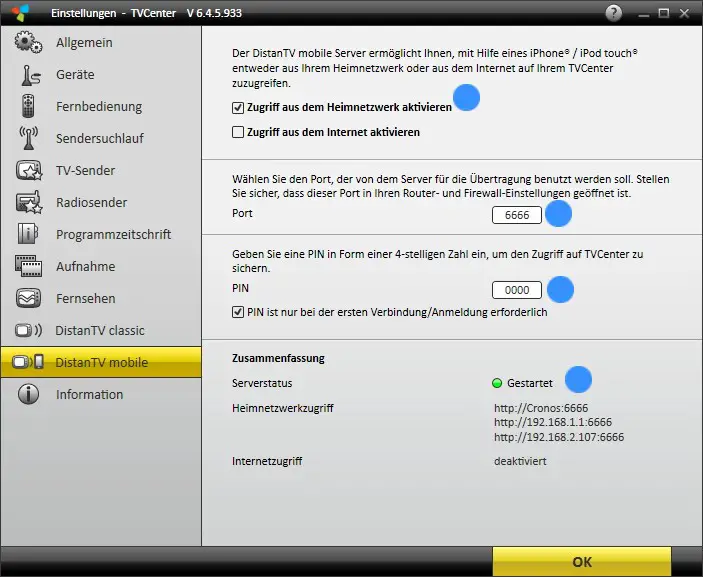 |
Konfigurieren Sie bitte die TV-Sender zuerst im TVCenter, es muss mindestens ein Sender verfügbar sein. Je nach Region (Ausstrahlungsgebiet) und verwendeter Hardware können die verfügbaren Sender abweichen. Gehen Sie dann auf den Menüpunkt DistanTV mobile. 2. a) Aktivieren Sie den Zugriff aus dem Heimnetzwerk. Einer evtl. Nachfrage von Windows sollten Sie zustimmen. 2. b) Eine Portnummer muss eingetragen sein. Sie können die vorgefertigte Portnummer gerne verwenden (meistens 6666). 2. c) Geben Sie eine 4-stellige PIN ein, das kann irgendeine 4-stellige Zahl nach Ihren Wünschen sein. Diese Zahl benötigen Sie für den späteren Zugriff auf Ihre pctv-Produkte. Sie können die „0000“ auch belassen. Das Feld „PIN ist nur bei erster Verbindung/Anmeldung erforderlich“ können Sie beliebig setzen, es spielt für TVgenial keine Rolle. Wenn Sie den Zugriff aus dem Heimnetzwerk in obiger Einstellung bereits angeklickt haben, dann sollte die Anzeige für den Serverstatus bereits grün leuchten. Andernfalls liegt hier wohl ein Problem im TVCenter vor, dann prüfen Sie bitte alle Einstellungen und die angeschlossene Hardware noch einmal genau. Abschließend sehen Sie unter Heimnetzwerkzugriff eine oder mehrere IP-Adressen, die Sie für TVgenial gleich noch benötigen. Sie können eine beliebige auswählen, es gelingt aber meist über localhost:6666 | ||
|
3. TVgenial einrichten
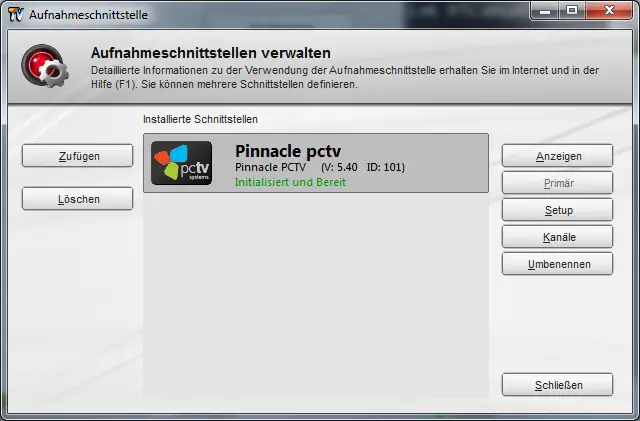 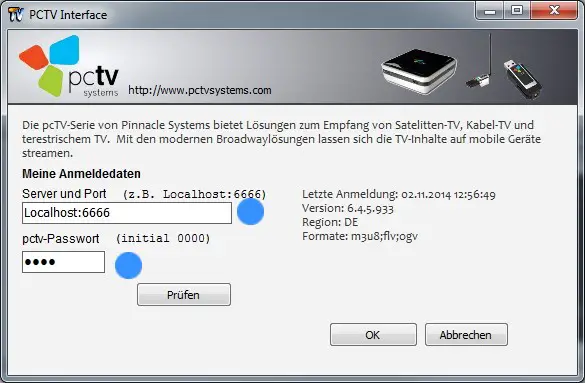 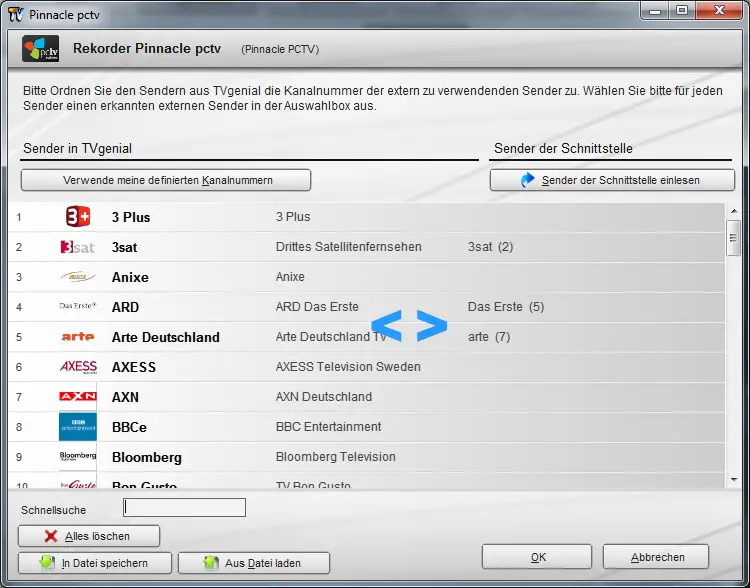
|
3. a) TVgenial sollte bereits installiert sein (ab Version 5.4). Öffnen Sie die Optionen > Menüpunkt Schnittstellen – Einrichten. Klicken Sie auf Zufügen und wählen aus der Liste der Schnittstellen „Pinnacle pctv“ aus. Wählen Sie die Schnittstelle mit einem Klick auf die Liste aus und klicken dann auf Setup. 3. b) Tragen Sie bitte in dem Feld „Server und Port“ eine der obigen IP-Adressen ein, z.B. Localhost:6666. Wenn Sie auf die Software von einem anderen Rechner zugreifen, dann muss eine „richtige“ IP eingetragen sein, z.B. 196.168.2.33:6666. Beachten Sie bitte, dass in der Adresse immer die Portnummer mit angegeben sein muss, so wie dies bereits im TVCenter angezeigt wird. Im Feld pctv-Passwort muss jetzt nur noch die von Ihnen gewählte vierstellige Zahl eingetragen werden. Schließen Sie das Konfigurations-fenster wieder. 3. c) TVgenial ordnet die Sender aus dem TVCenter meisten automatisch zu den Sendern in TVgenial zu. Prüfen Sie bitte dennoch die korrekte Übereinstimmung. Wählen Sie wieder die Schnittstelle an und klicken dann auf Kanäle. Hier können die Sender entsprechend fest zugeordnet werden. Die Konfiguration ist nun abgeschlossen, Sie können nun direkt loslegen. |